本文将指导您在 Zapier 中用 Snov.io 设置一个自动化(zap)。
在您开始之前,请阅读这篇关于集成基础知识的指南 ⇒。
如何创建 zap
一个 zap 由两个基本元素组成:一个触发器,它是所选应用程序中启动 zap 的事件,以及一个或多个后续动作,它是由最初的触发器在另一个应用程序中引发的事件。
让我们来看看将 Snov.io 与 HubSpot 集成的一个使用场景。
Snov.io x Hubspot:从 Snov.io 的回复中创建 Hubspot 的新联系人
这个 zap 可以让您在 Hubspot 中自动创建新的联系人,这些人都是回复了 Snov.io 营销邮件的潜在客户。
第1步:创建一个 zap
首先创建一个 zap 模板。
登录到您的 Zapier 仪表板 -> 点击左上角的创建 Zap。
您可以使用 AI 驱动的文本处理器创建一个 Zap 模板,或者手动选择触发器和动作步骤。
要使用 AI 创建一个 zap:
- 复制并粘贴这个提示到顶部的输入区:
“当在 Snov.io 中收到新的回复时,使用 Snov.io 中的 ID 找到潜在客户,然后在 HubSpot 中创建或更新联系人。”
- 点击尝试,根据这个流程描述创建一个 zap 模板。
第2步:验证 Snov.io
接下来,授予在这个 zap 中使用您的 Snov.io 账户的权限。
单击继续以继续进行。
接下来,点击登录,连接您的 Snov.io 账户。在弹窗中输入您的 API 凭证 -> 点击是,继续,以允许访问。
第3步:配置 Snov.io 的触发器
下一步是设置一个来自 Snov.io 的触发器事件。在我们的使用场景中,触发事件是在选定的 Snov.io 营销中一个新收到的回复。
在营销数值下,选择 Snov.io 营销,Zapier 将监测其收到的回复。
点击继续 -> 测试您的触发器。
第4步:配置 Snov.io 动作
如果触发器测试成功,找到了回复,下一步就是配置和测试第一个动作事件: 在您的 Snov.io 列表中通过 ID 找到有回复的潜在客户。
点击测试动作 -> 然后点击继续以继续进行。
第5步:配置 Hubspot 的动作
接下来,验证您的 Hubspot 账户,以授予它在这个 zap 中使用的权限。
单击登录并选择您的账户。
登录后,点击继续,继续设置 Hubspot 动作,即从在 Snov.io 中有回复的潜在客户中创建一个联系人。
将 HubSpot 中的字段与 Snov.io 中的潜在客户数据进行映射。这将决定哪些字段会与 HubSpot 的联系人同步。
- 在联系人电子邮箱(必填)字段下,找到潜在客户邮箱的属性并选择它。
- 匹配其他必要的数据字段。
向下滚动并点击测试动作 -> 点击继续以继续进行。
如果测试成功,您将在 HubSpot 账户中看到一个新创建的联系人。
现在您已经准备好发布您的 zap 并使其上线了。这意味着,每次触发事件发生时,zap 方案都会运行。
随着 Snov.io 和 HubSpot 的整合,您将能够在两个应用程序之间无缝同步联系人数据库。
常见的 Snov.io x Zapier 使用案例
正在寻找灵感吗?看看这些流行的 Zap 模板来开始吧! ⇒
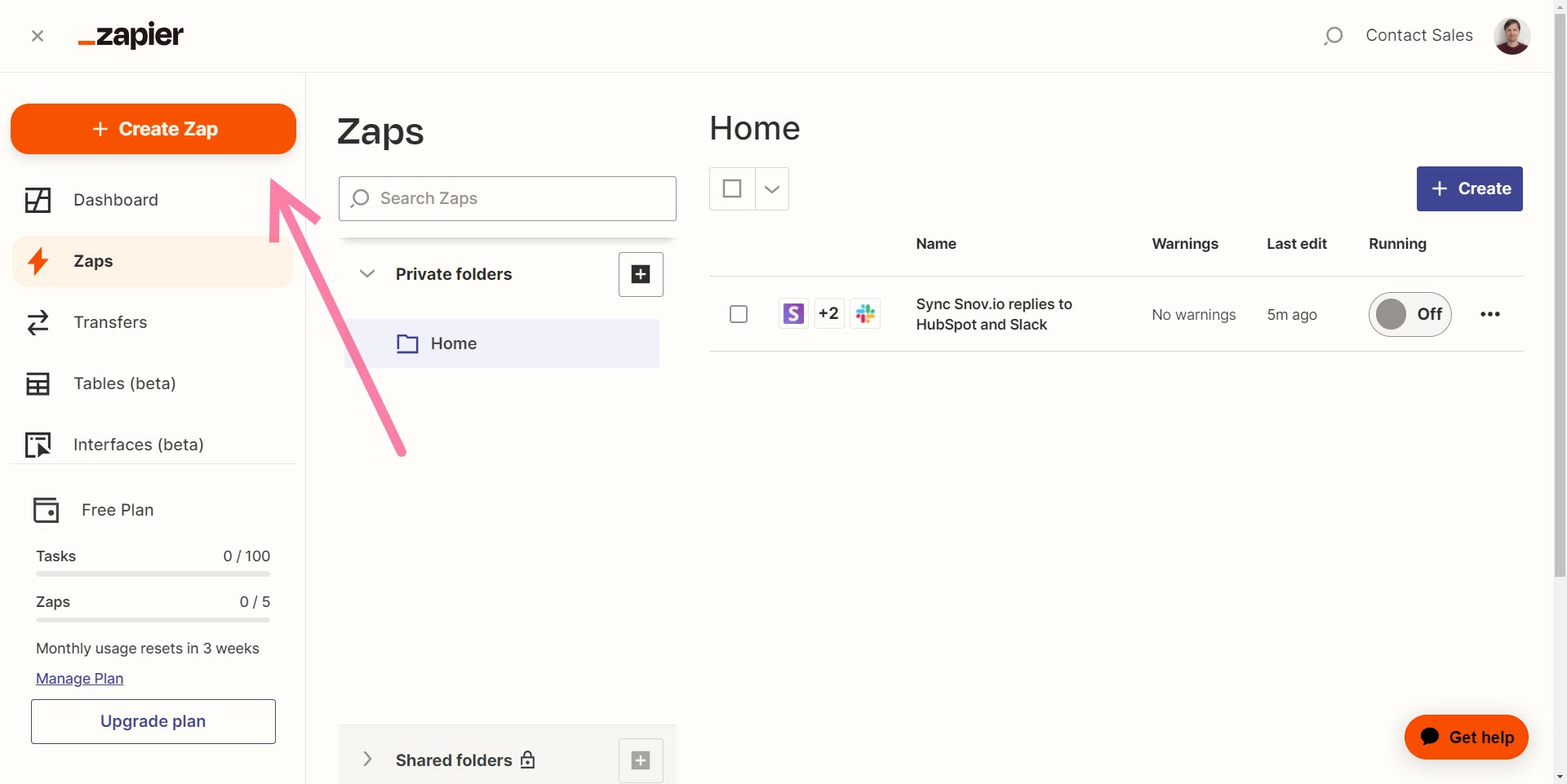
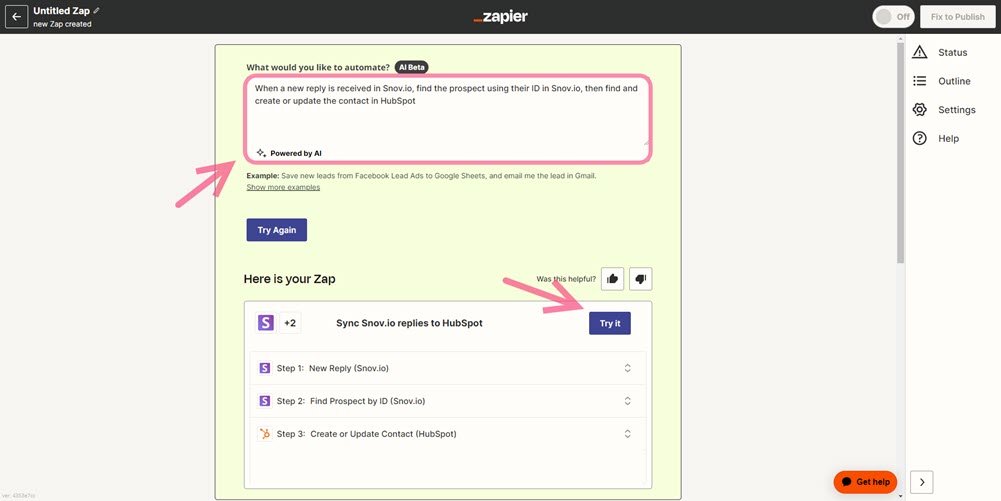
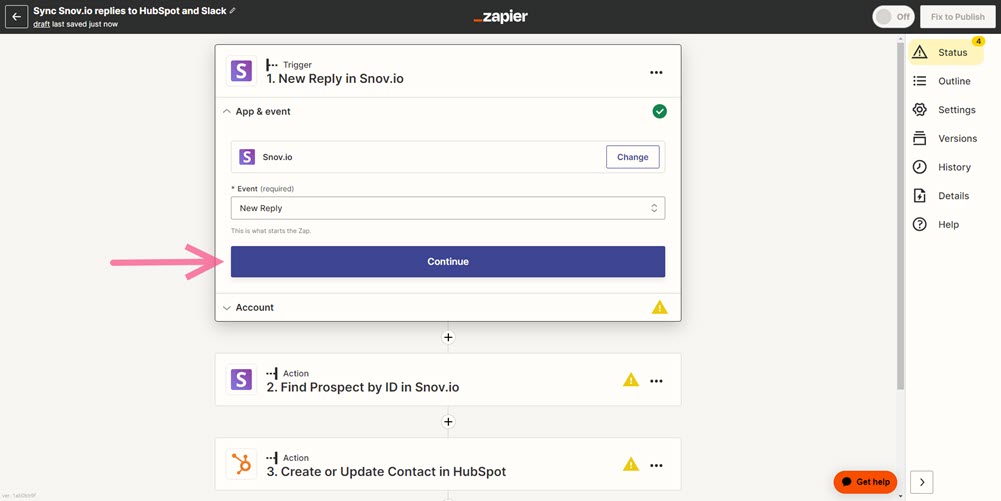
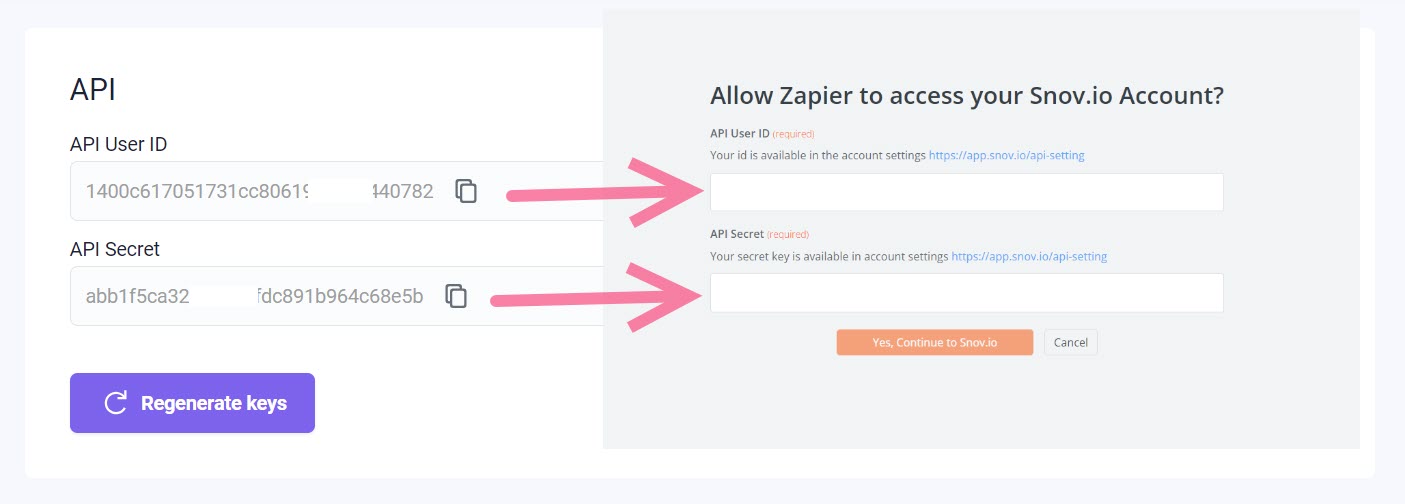
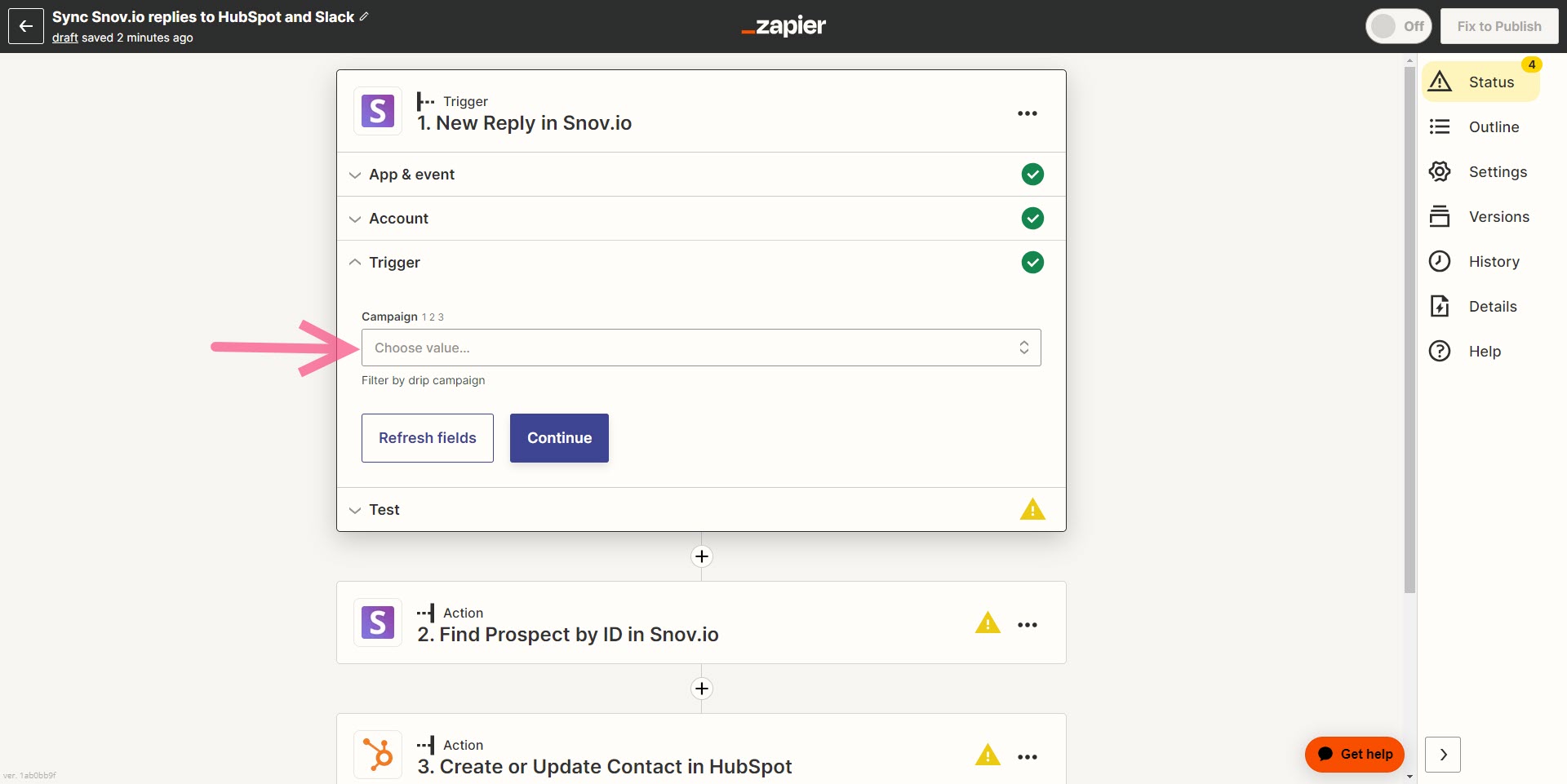
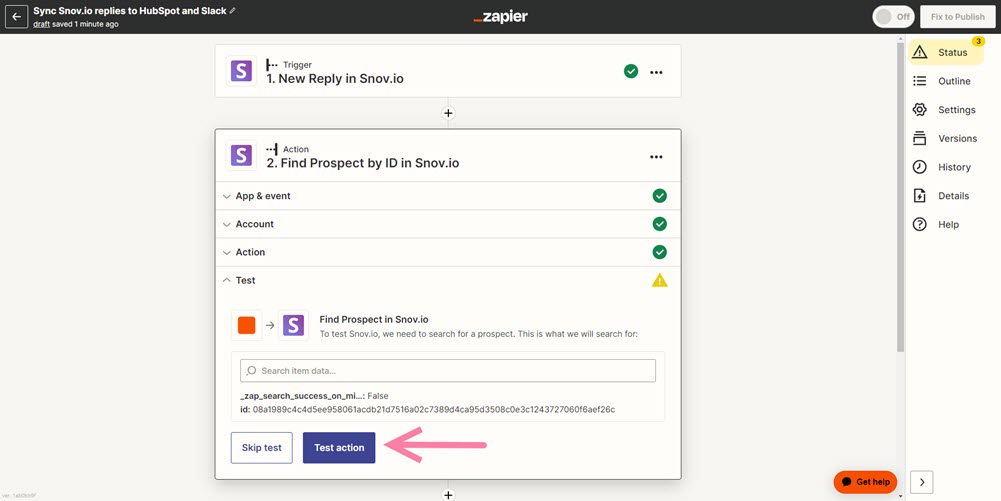
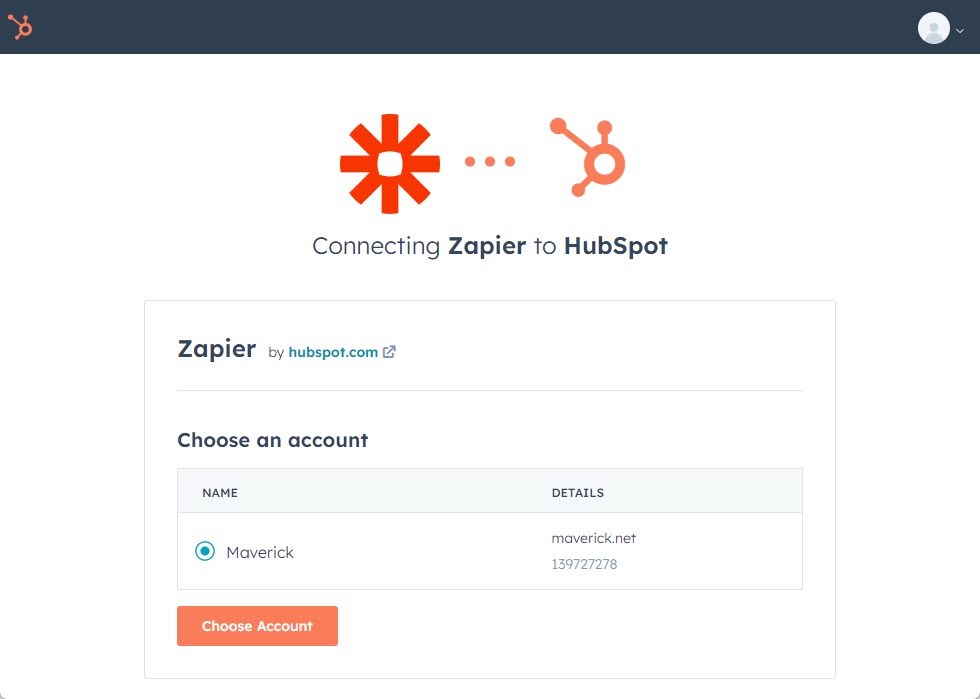
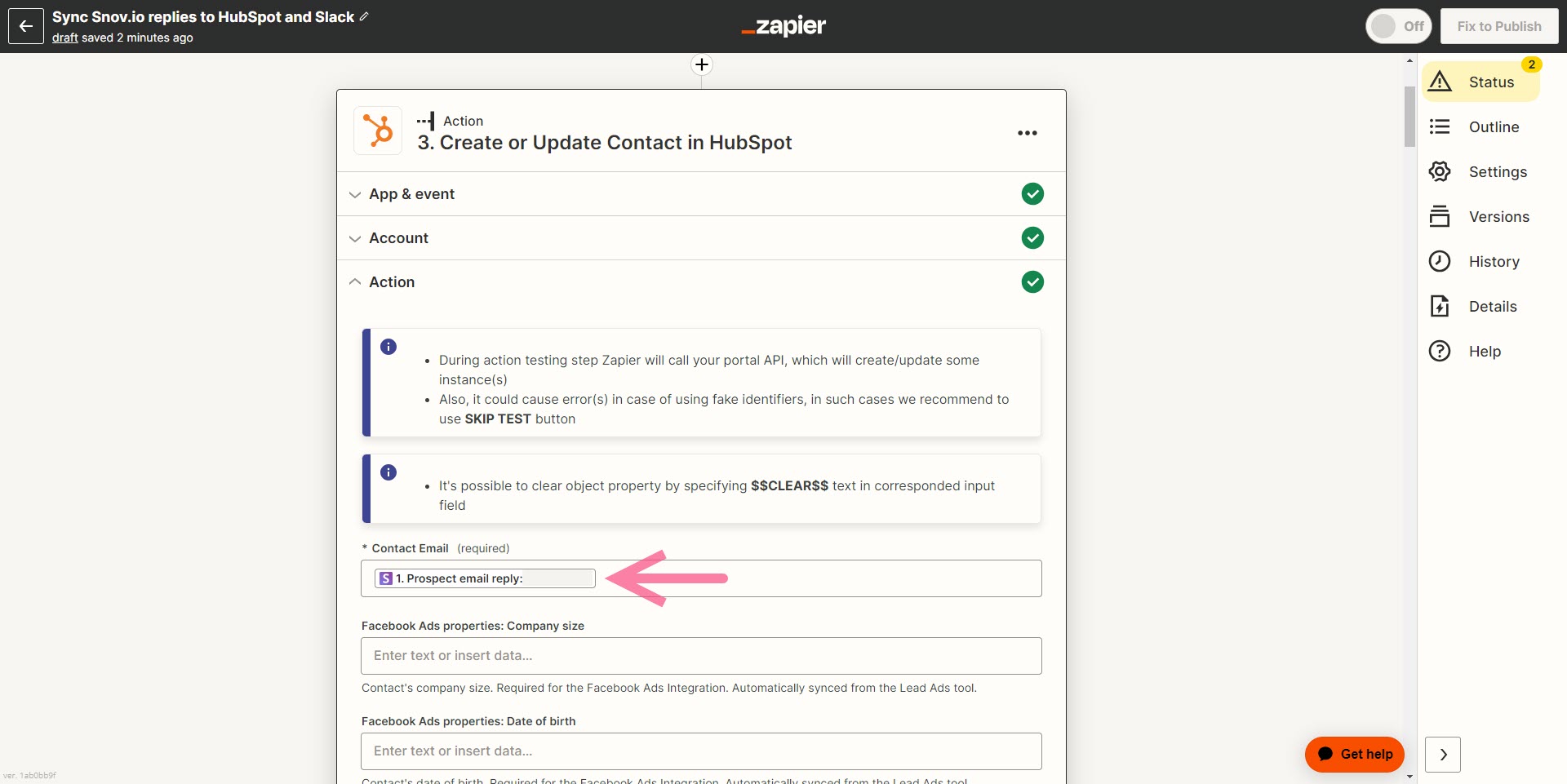
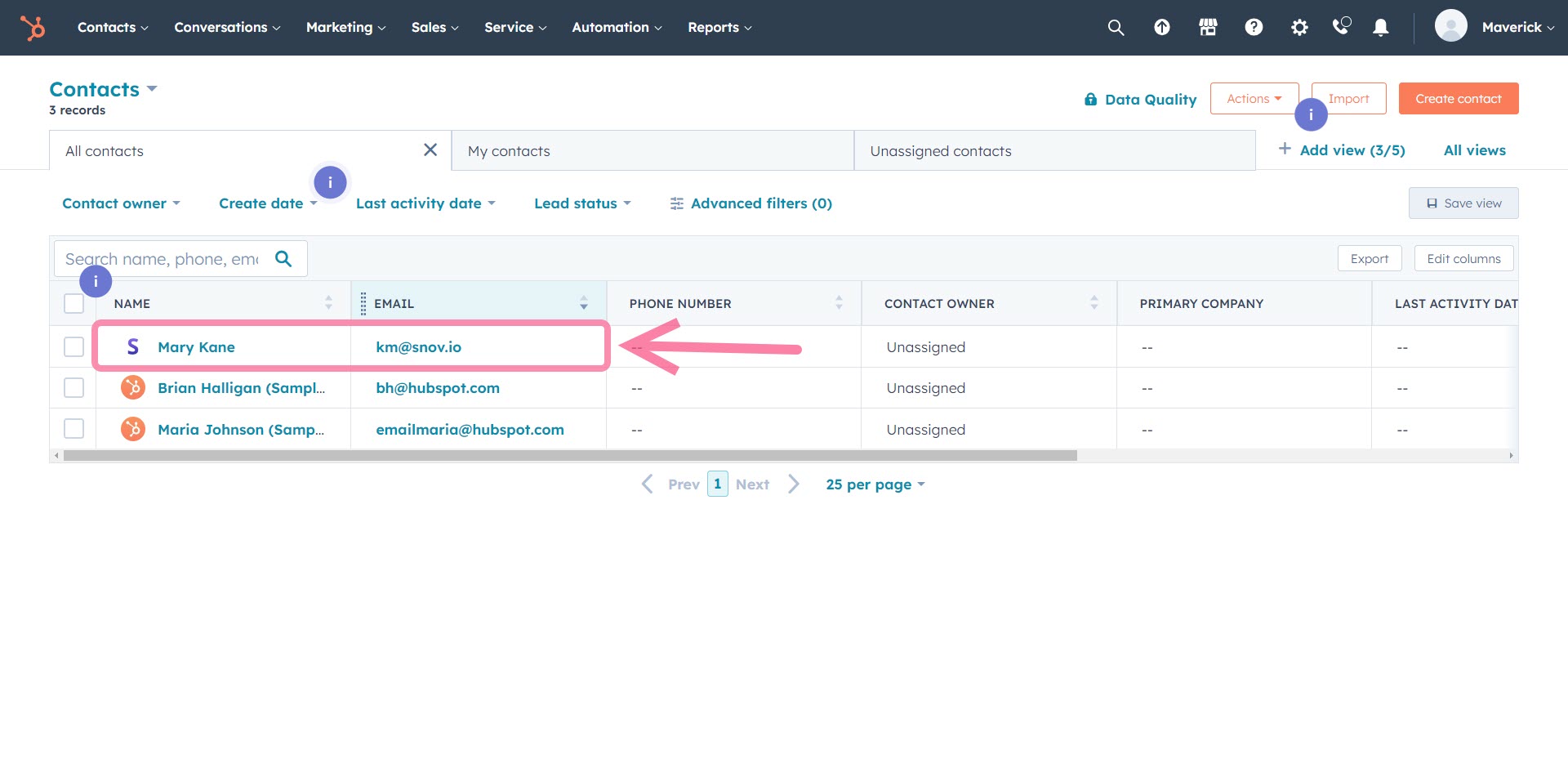

非常抱歉 😢
我们可以如何改善?